At monday.com, we love to make everything visual: colors, graphs, shapes... So, we came up with the amazing board views. The board views allow you to visualize your board's information in multiple views. 📊 📈 📉
Come aggiungo la vista?
Per aggiungere una vista scheda, clicca sulla freccia accanto al pulsante "tabella principale" situata in alto a sinistra sulla tua scheda. Seleziona "aggiungi una vista" come di seguito:
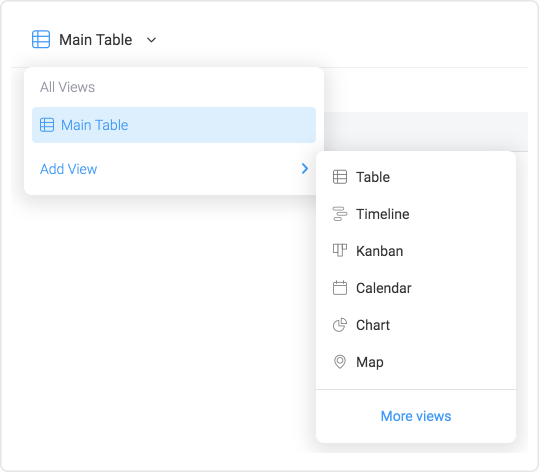
Clicca su qualsiasi vista per crearne una nuova. Puoi anche cliccare sull'opzione "altre viste" per accedere al nostro centro viste che contiene tutte le opzioni disponibili.
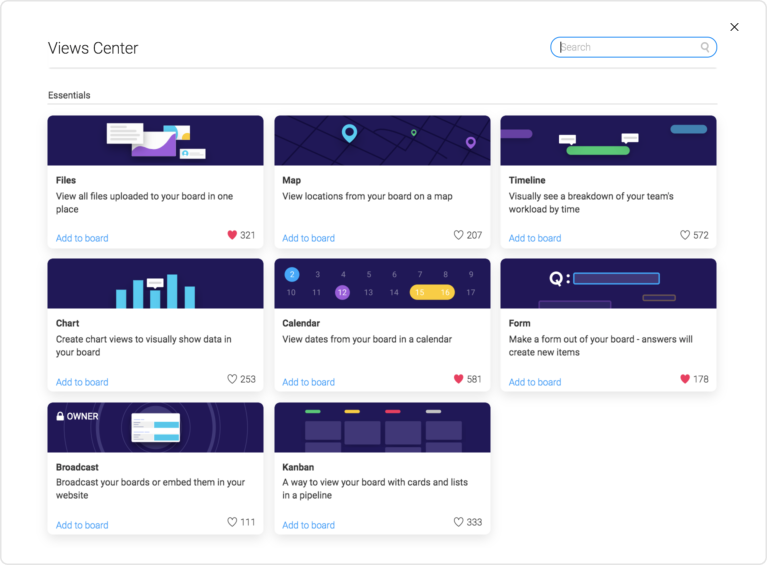
Per aggiungere una vista alla tua scheda, clicca su "aggiungi alla scheda". Puoi anche votare la tua vista preferita cliccando sul cuore situato in fondo ❤️
Come funziona?
Dopo aver aggiunto una vista alla scheda, puoi tornare alla vista principale in un solo clic. Clicca sul nome della vista situato in alto a sinistra e seleziona l'opzione "tabella principale"
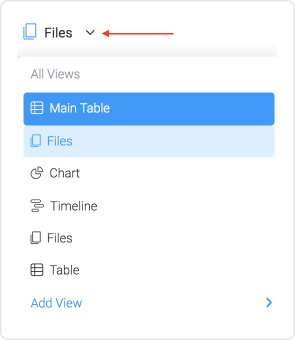
Puoi aggiungere diverse viste alla tua scheda e passare da una all'altra da questo menù. Puoi anche cancellare una vista passando il mouse sul nome della vista e cliccando sull'icona del cestino:
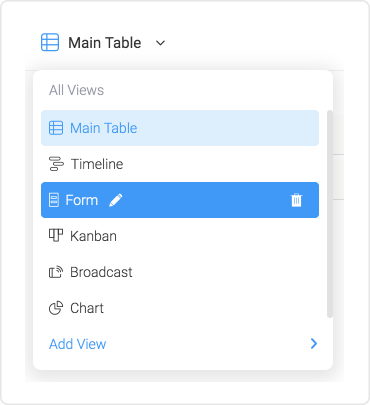
Can I see a view simultaneously with the table view?
You can choose to see a view in split-screen mode with the table view below. To do so, click on the settings icon located on the top right of your screen and select "split view" as below:
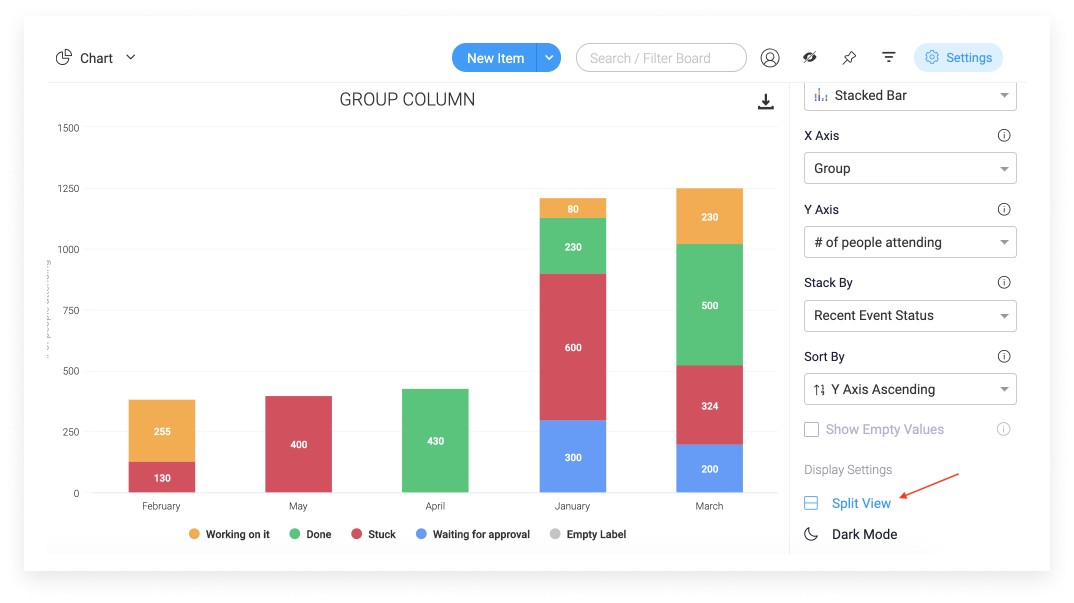
This view selection is personal will be saved across all boards for that view type. This means if you choose to view the Timeline View "split screen" on one board, it will show up this way on all boards for which you have a Timeline View set up. Additionally, this view setting will only be set up this way for your user in the account.
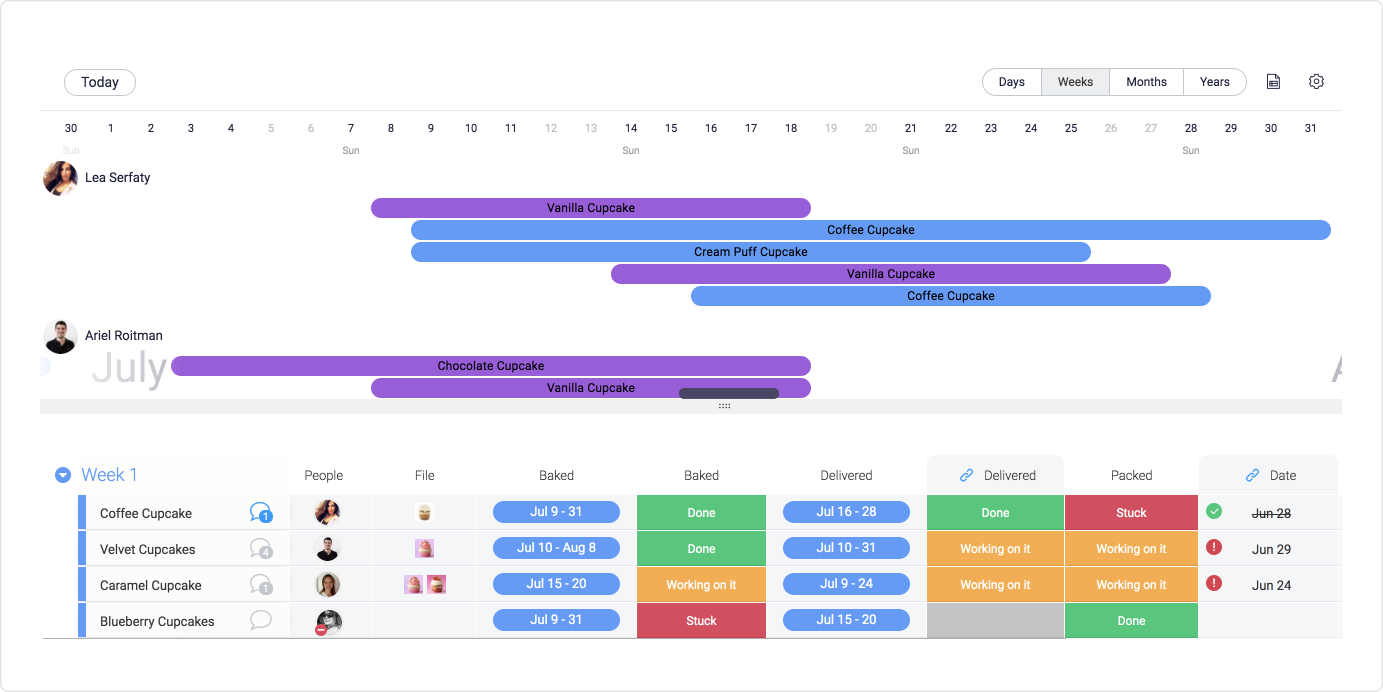
Can I change the background color?
You sure can! You can either choose a light mode 💡or a dark mode ⚫️. To do so, click on the three dots located on the upper right and select "dark mode" or "light mode" as below:
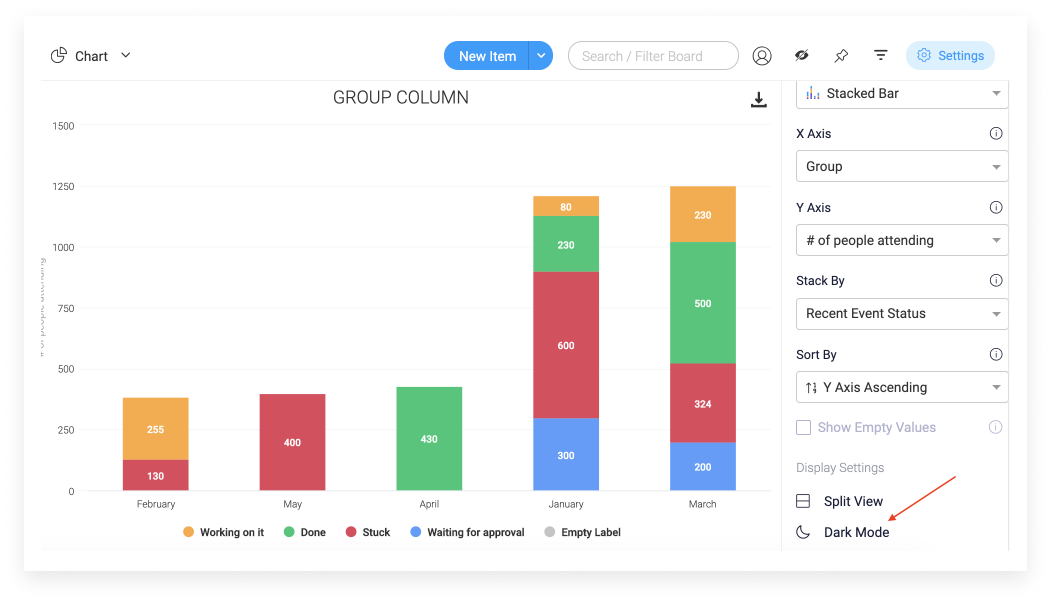
Can I set a default view?
Do you want to make sure that everyone who views your board is receiving the board's data in the most efficient way possible? You can! Board owners can set a default view for all board viewers and subscribers! This means that everyone who opens up your board will automatically see the default view rather than the "Main Table" view.
To set a default view, open the views menu and click the 3 dot menu beside the view you wish to select (it must first be added to your board). Next, click "Set as board default" as we've done below:
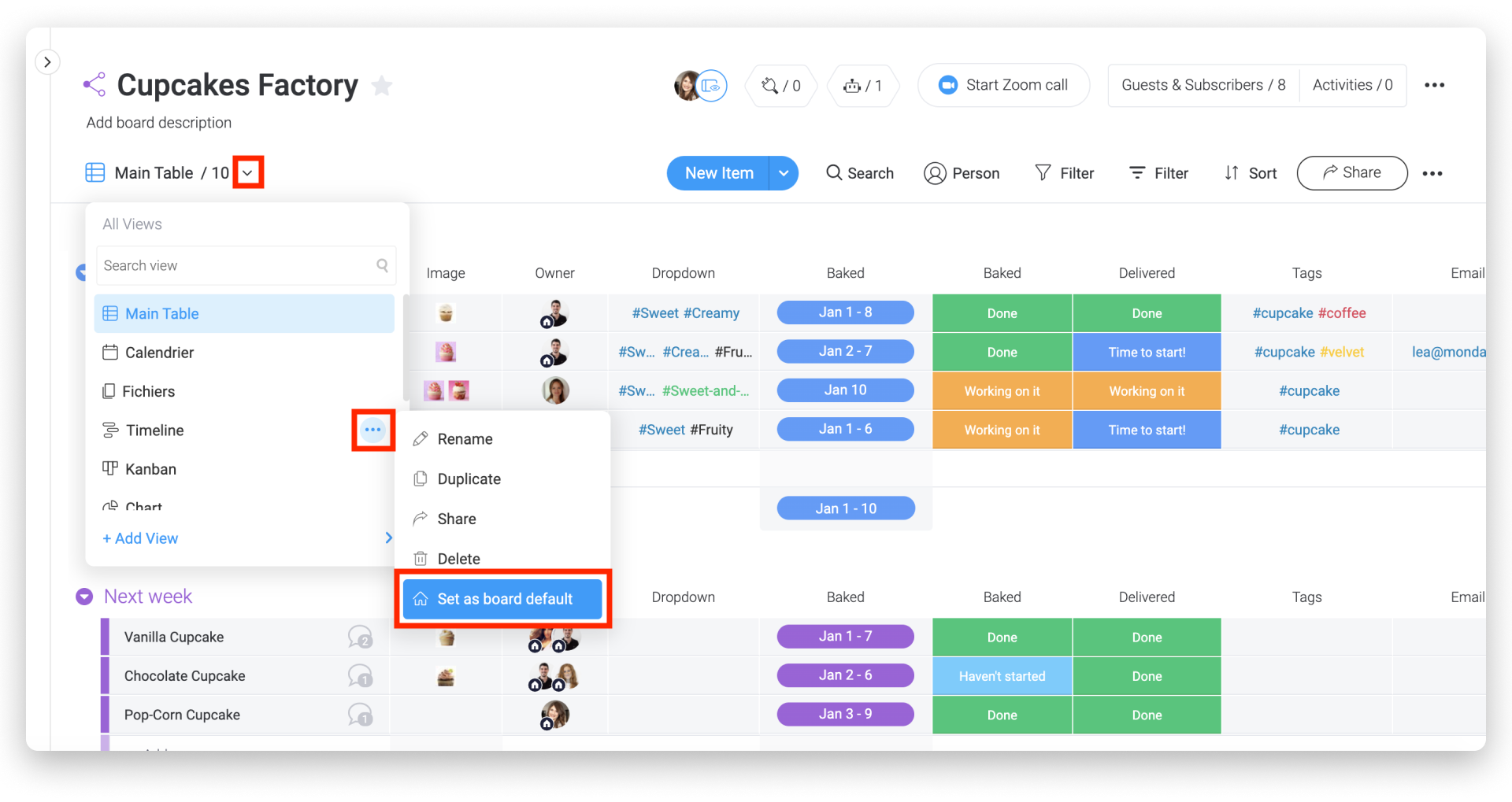
The default can be switched at any time by following these steps with a different view, including the Main Table view.
If a team member opens a different board view, it will become their personal default! The next time they open this board, it will open up automatically to their last-viewed board view rather than the default view.
Can I share my views publicly?
Do you need to put your roadmap in your website? Send customers specific boards or views without needing them to log in? Get all the team in sync by putting a board in a TV in your office? You are now able to do just that with the "share views".
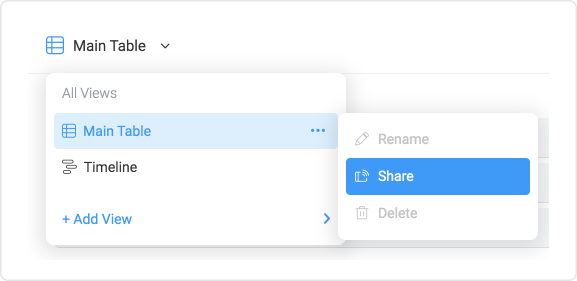
Publish your boards, embed them in your website, and make them accessible to everyone on the web! Check out how it works right here.
Cos'è la vista File?
La vista File ti consente di vedere tutti i file caricati nella tua scheda in un unico posto. Puoi visualizzarli come elenco o come miniature. Da lì, puoi scaricare i file, visualizzarli in anteprima o aprirli nella sezione aggiornamenti a cui sono collegati. Per saperne di più, consulta questo articolo.

Cos'è la vista Mappa?
Lavori con clienti internazionali, viaggi molto o semplicemente cerchi un nuovo appartamento? Presto detto! Abbiamo creato la vista mappa proprio per te! Ti consente di vedere le tue posizioni e/o le colonne Paese in un'unica mappa. Leggi questo articolo per sapere come funziona.
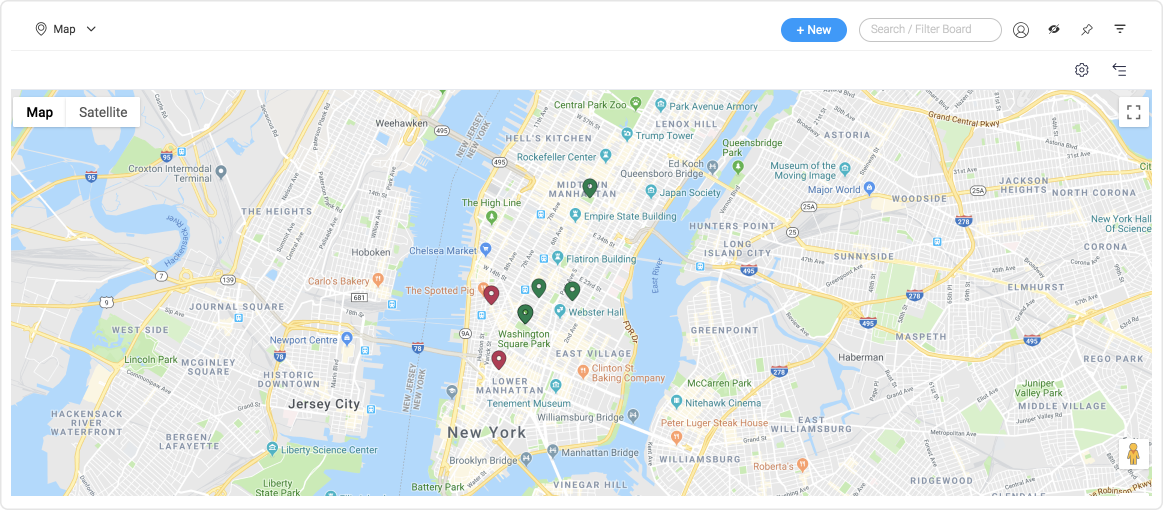
Cos'è la vista timeline?
La timeline è la nostra versione del diagramma di Gantt e ti consente di gestire visivamente le persone e il loro carico di lavoro. Dai un'occhiata a questo articolo per maggiori informazioni a riguardo.
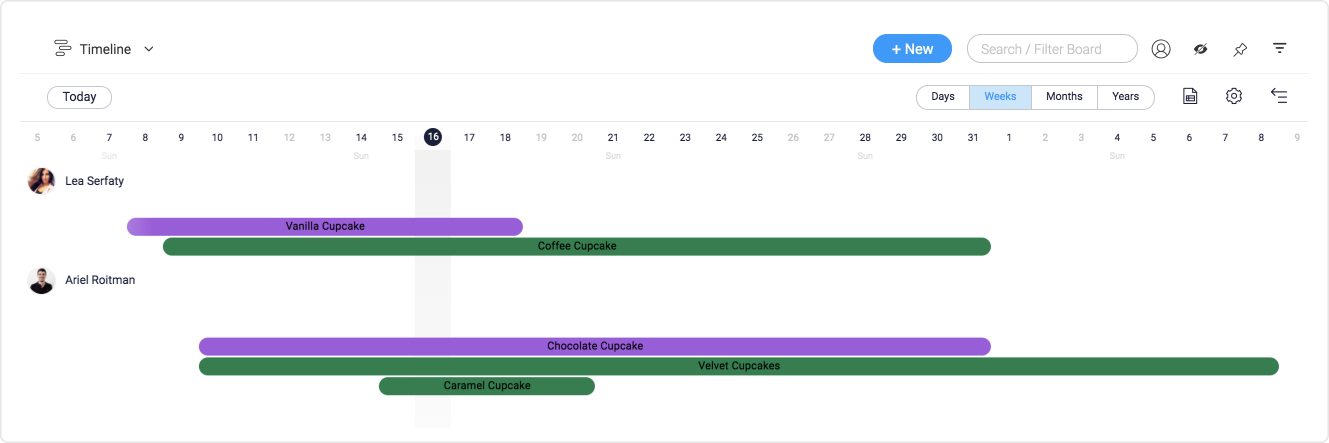
Cos'è la vista grafico?
La nostra vista grafico consente di creare vari report per una scheda specifica, utilizzando diversi tipi di grafici. È un ottimo modo per ottenere delle analisi sul tuo flusso di lavoro! monday.com ti permette di scegliere tra tre tipi di grafici: a torta, a barre e a linee.
Dai un'occhiata a questo articolo se vuoi saperne di più sulla vista grafico.
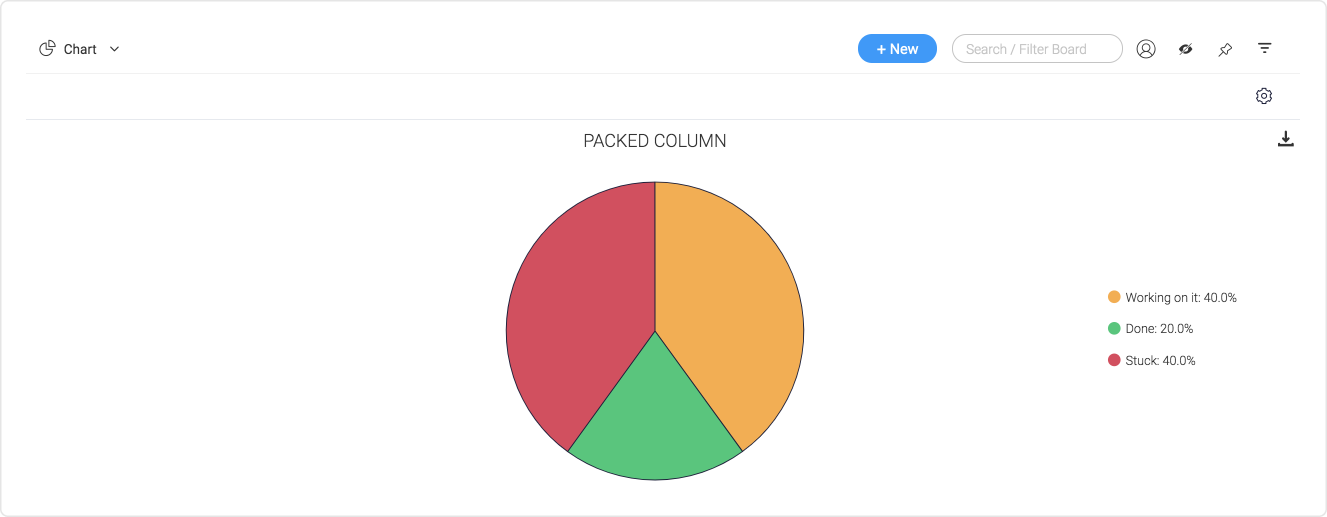
Cos'è la vista calendario?
La vista della scheda calendario consente di visualizzare tutte le attività che hanno una colonna data/timeline in un calendario. Puoi personalizzare la vista del tuo calendario per giorno, settimana o mese. Puoi anche decidere quale colonna desideri visualizzare nel tuo calendario. Dai un'occhiata a questo articolo per maggiori informazioni a riguardo.
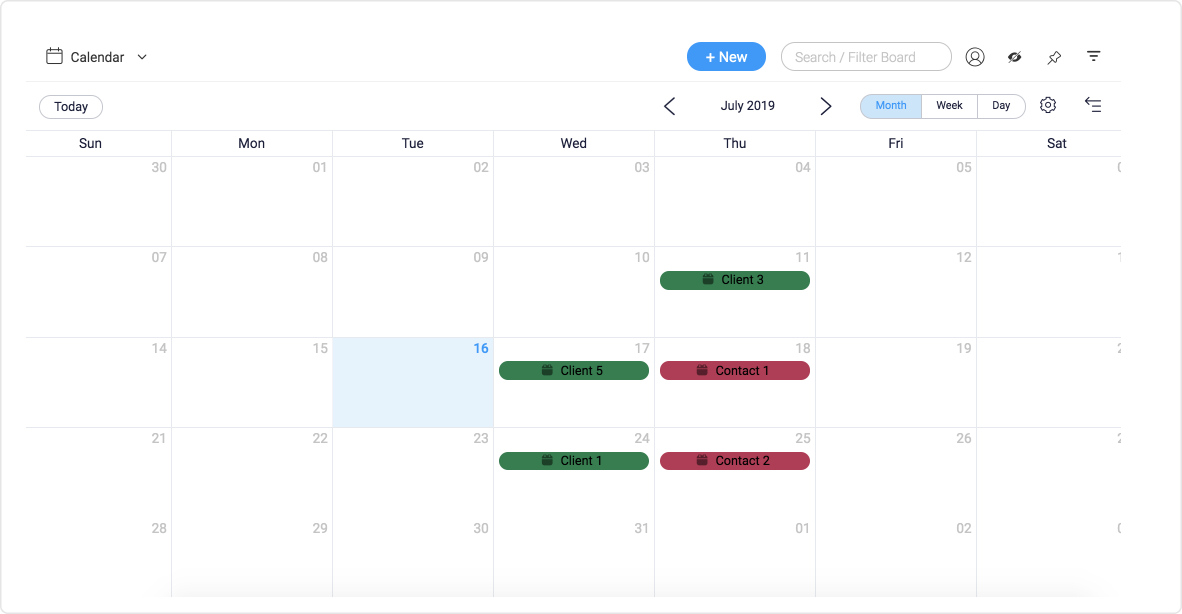
What is the Kanban view?
Questa vista ti consente di trasformare le informazioni della scheda in una vista Kanban. Tutto quello che devi fare è selezionare le colonne da visualizzare nel pannello di sinistra e la vista Kanban della scheda sarà pronta! Per saperne di più su come creare le tue schede monday.com come Kanban, dai un'occhiata a questo articolo.
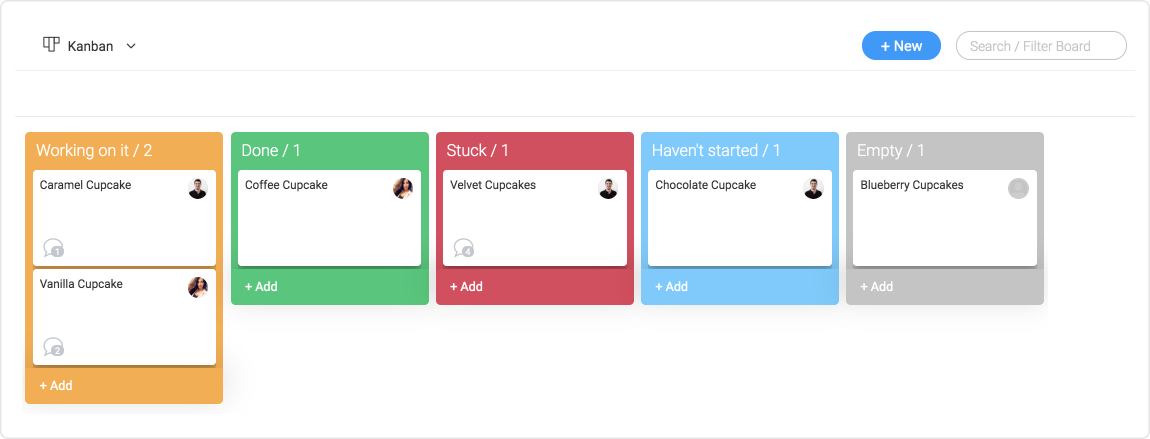
Cosa sono i moduli?
Converti le tue schede in moduli in un solo clic, inviale ai tuoi contatti e guarda le informazioni come nuovi elementi. Fai clic sulla tab Aggiungi vista per aggiungere questa funzione alla tua scheda! Dai un'occhiata a questo articolo per saperne di più!
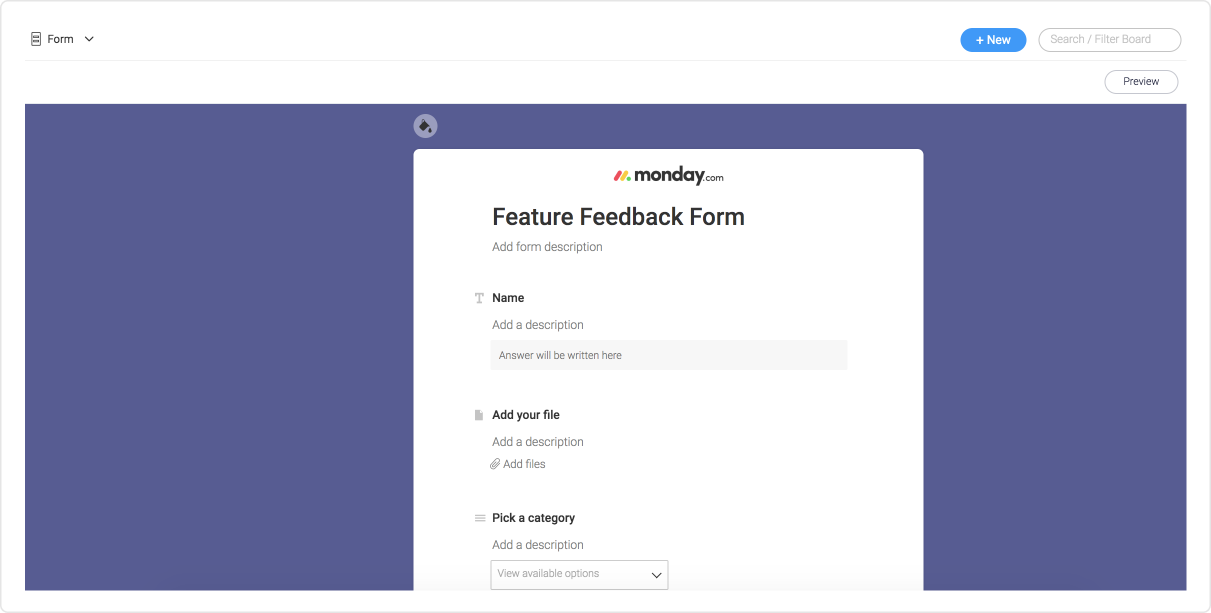
What is the workload view?
Add the workload view to your board and get a clear overview of how your team's work is divided! You can see in one glance who is over capacity and assign upcoming tasks accordingly. If needed, you can always reassign or change due dates to make sure everyone stays on target with the amount of tasks they can complete within that timeframe.
Questa vista è un must per migliorare il flusso di lavoro della tua scheda!
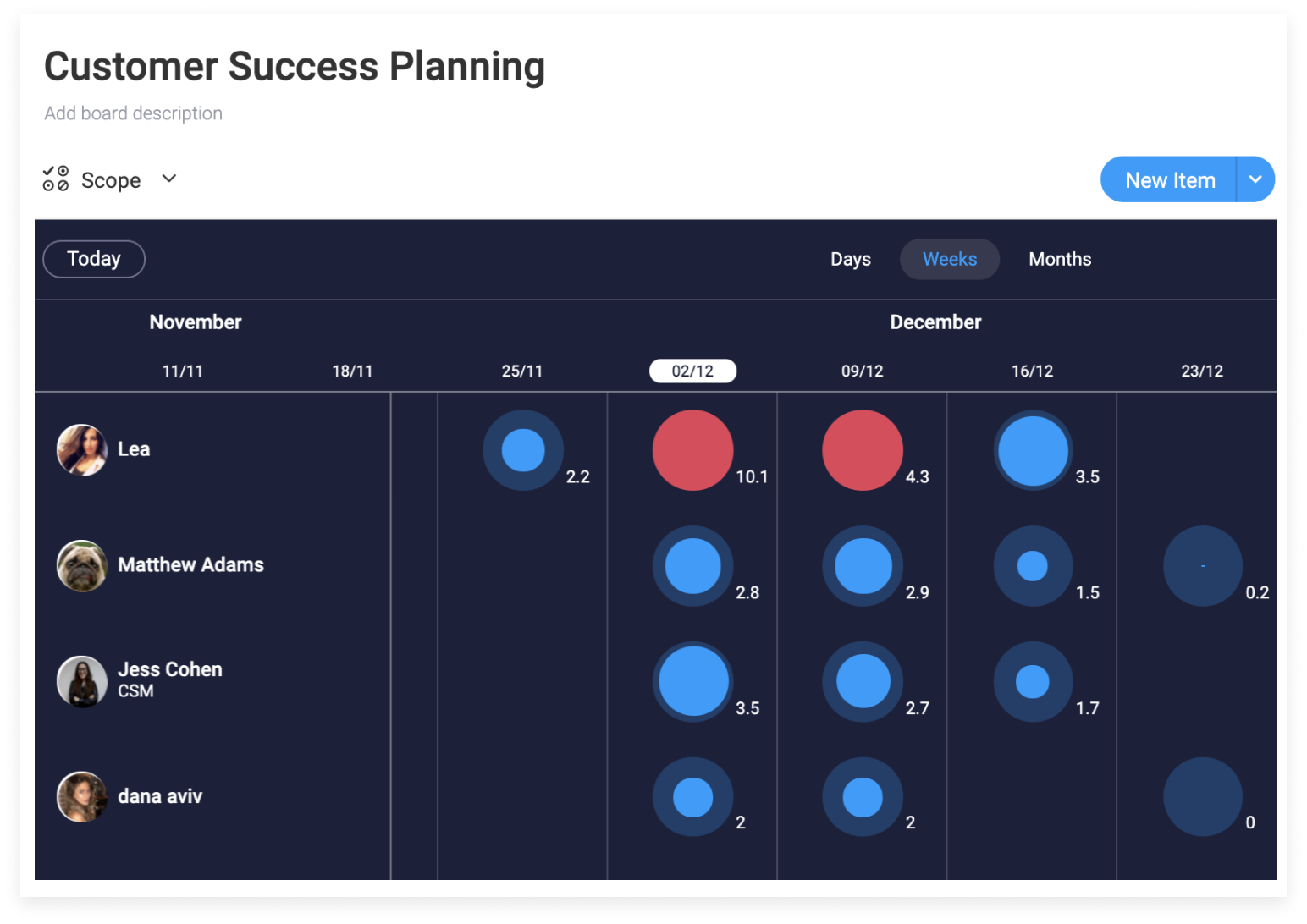
In caso di domande, contatta il nostro team qui. Siamo disponibili per te H24 e felici di aiutarti.



Commenti